使用VMware設定虛擬機器靜態IP位址
一、安裝好虛擬後在功能表列選擇編輯→ 虛擬網路編輯器,開啟虛擬網路編輯器對話框,選擇Vmnet8 Net網路連接方式,隨意設定子網路IP,點擊NAT設定頁面,查看子網路遮罩和網關,後面修改靜態IP會用到。

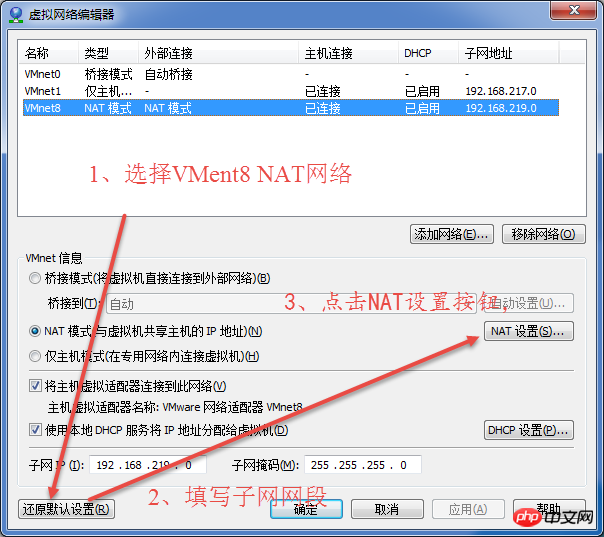
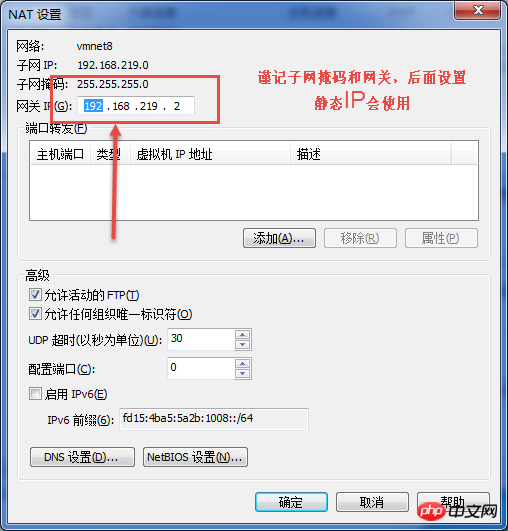
#
二、檢查宿主機VM8 網路卡設置,開啟網絡和共用中心→ 變更適配器設定→,在VMware Network Adapter VMnet8上按一下右鍵,選擇屬性按鈕開啟屬性對話方塊。
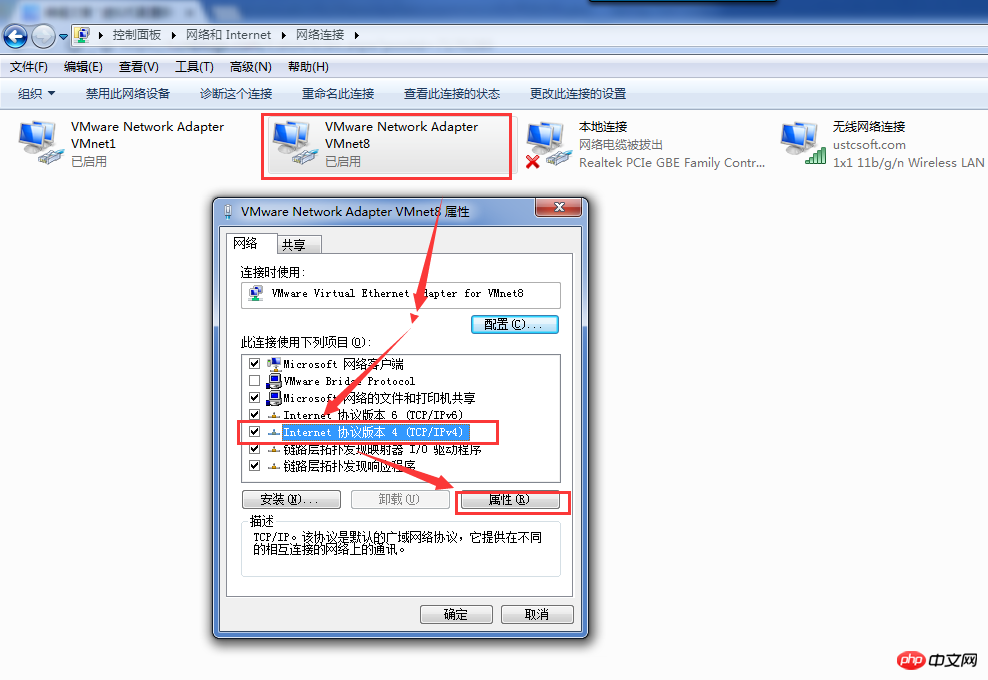
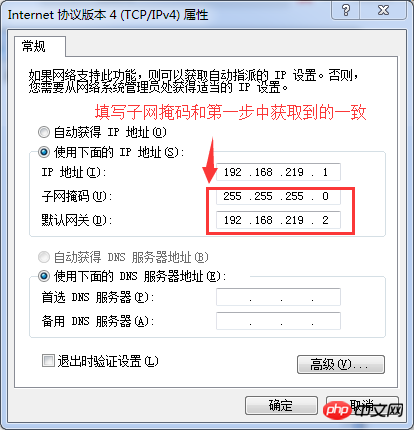
三、在虛擬機器右下角,點擊網路介面卡按鈕,右鍵選擇斷開連接,然後重新連接,確保剛才的設定生效。然後開啟虛擬機,輸入ifcfg查看目前指派的IP。
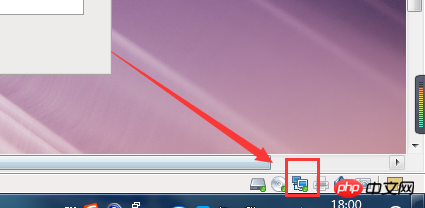
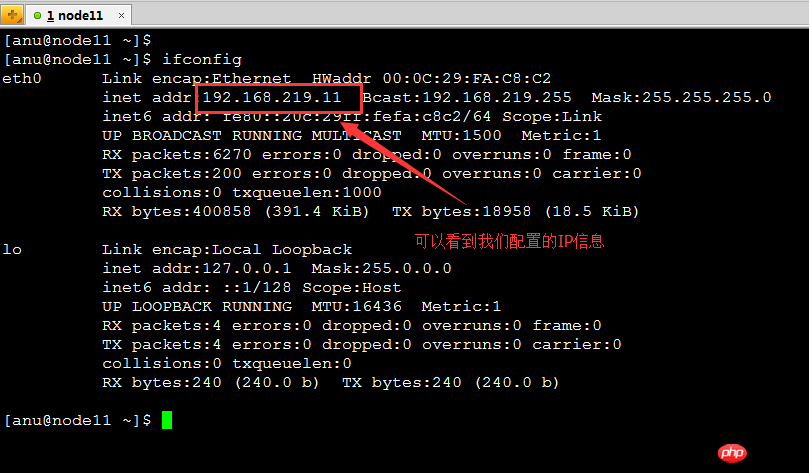
四、修改網路設定文件,關閉宿主機防火牆(/etc/init.d/iptables stop),然後檢查防火請狀態(chkconfig iptables status),然後ping宿主機器ip(192.168.223.11)、宿主機VM8
IP(192.168.219.1)、宿主機器與虛擬機器之前的網關 IP(192.168.219.1)、宿主機器與虛擬機器之前的網關(192.192192192.可以通則說明虛擬機器固定IP設定成功。
vi /etc/sysconfig/network-scripts/ifcfg-eth0 為:
(提示:按a鍵進入insert模式,按esc後,按「:wq」儲存退出)
DEVICE=eth0
HWADDR=00:0C:29:FA:C8:C2(實體位址不能抄襲)
TYPE=Ethernet
UUID=b1aff802-155b-445e-b9cc-485d30aa6e4e (唯一ID不能抄襲)
ONBOOT=yes
NM_CONTROLLED=yes
BOOTPROTO=static
IPADDR=192.168.219.11
GATEWAY=192.168.219.2

檢查防火牆有沒有關閉

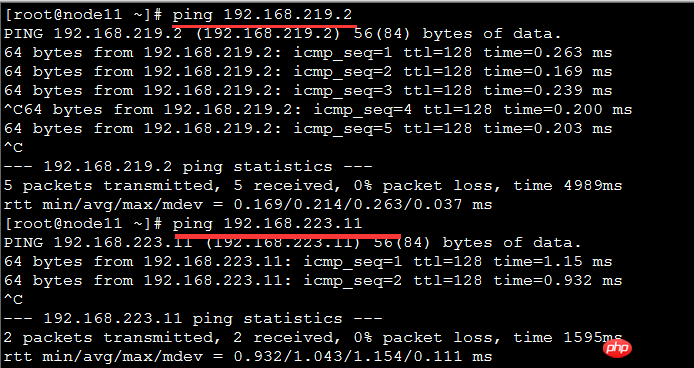
#
五、重啟虛擬機器(reboot)驗證IP是否固定不變。
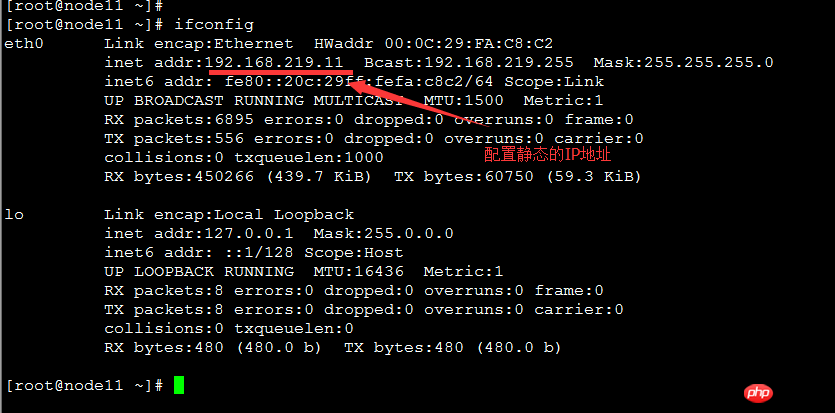
#
以上是教你如何為虛擬機器配置靜態IP位址的詳細內容。更多資訊請關注PHP中文網其他相關文章!